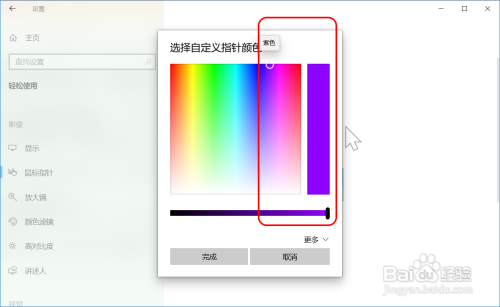1、右键点击系统桌面左下角的【开始】,在开始菜单中点击【设置】;
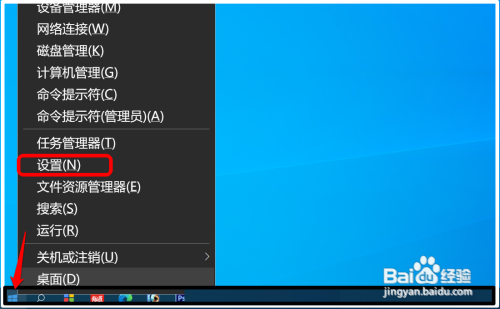
2、在Windows 设置窗口中,我们点击:设备;
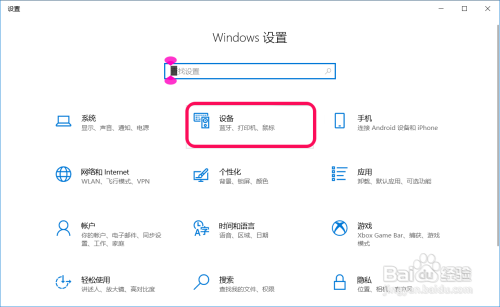
3、在设备设置窗口中,我们点击窗口左侧的【鼠标】,在对应右侧窗口中找到相关设置并点击其下的:调整鼠标和光标大小,其实也就进入了轻松使用的设置窗口中;
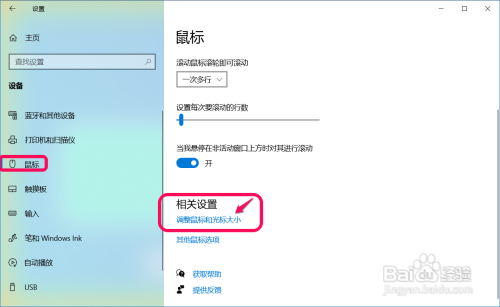
4、在鼠标指针右侧窗口中,我们可以看到:
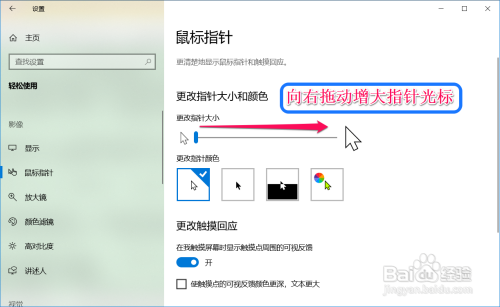
5、在网页中我们可以看到,鼠标的光标增大了。
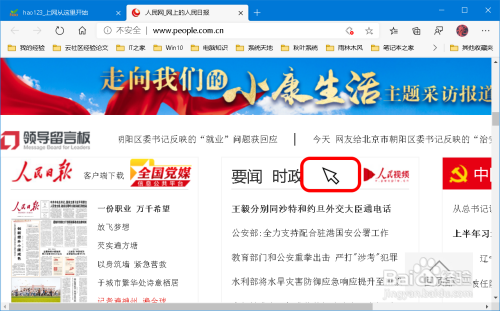
6、系统默认为【白色】,为了突出显示鼠标,我们可以选择颜色,如【紫色】;
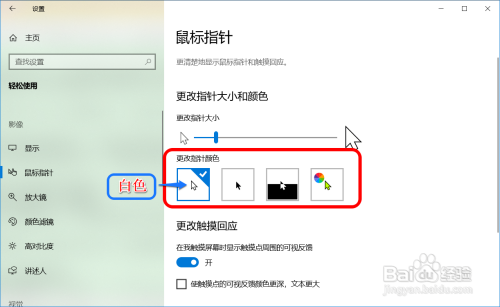
7、我们还可以选择自定义指针颜色,点击:选择自定义指针颜色浅的【+】;
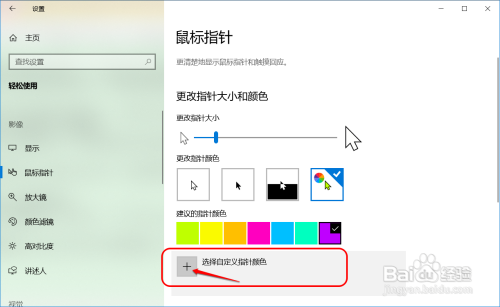
8、点击【+】后,我们看到选择自定义颜色前为【紫色】,现点击选择【蓝色】 - 完成,我们可以看到鼠标光标颜色为【蓝色】。